This page has not been translated yet.
複数の家族情報を一括で登録する
- For:
- Administrators
- Plans:
- Simple HRHR Essentials0 YenTalent ManagementHR Strategy
CSVファイルやExcelファイルを利用して、複数の家族情報をまとめて更新する方法を説明します。
すでに登録済みの家族情報をまとめて更新する場合は、複数の従業員情報・家族情報を一括で更新するを参照してください。
事前準備
家族情報は従業員情報に付随する情報です。
家族情報を登録する前に、あらかじめ従業員情報を登録する必要があります。
登録方法は複数の従業員情報を一括で登録するを参照してください。
1. 一括更新画面に移動
家族情報の登録は、「一括登録」ではなく「一括更新」の画面から行ないます。
ヘッダーの[従業員管理]>[更新する(ファイル)]を押して、一括更新画面に移動します。
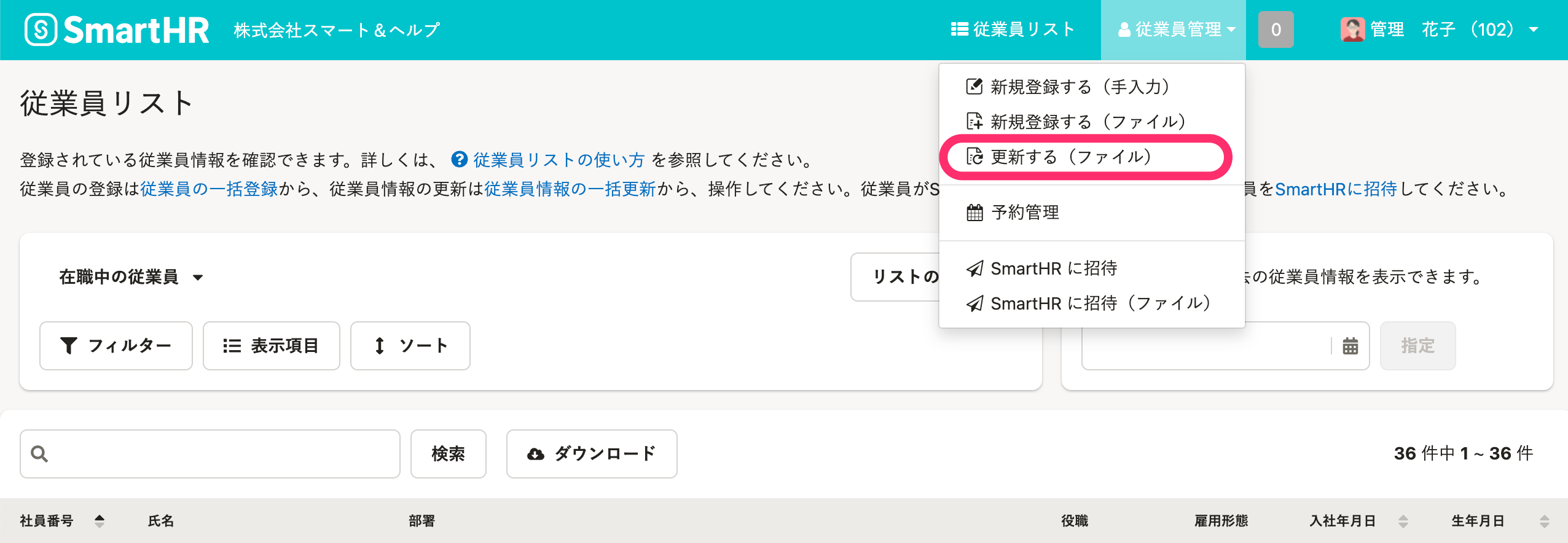 画像を表示する
画像を表示する
2. 家族情報の一括登録用ファイルをダウンロード
更新する対象のドロップダウンリストから[家族]を選択し、[CSV形式のファイル]または[Excel形式のファイル]を押して、ファイルをダウンロードします。
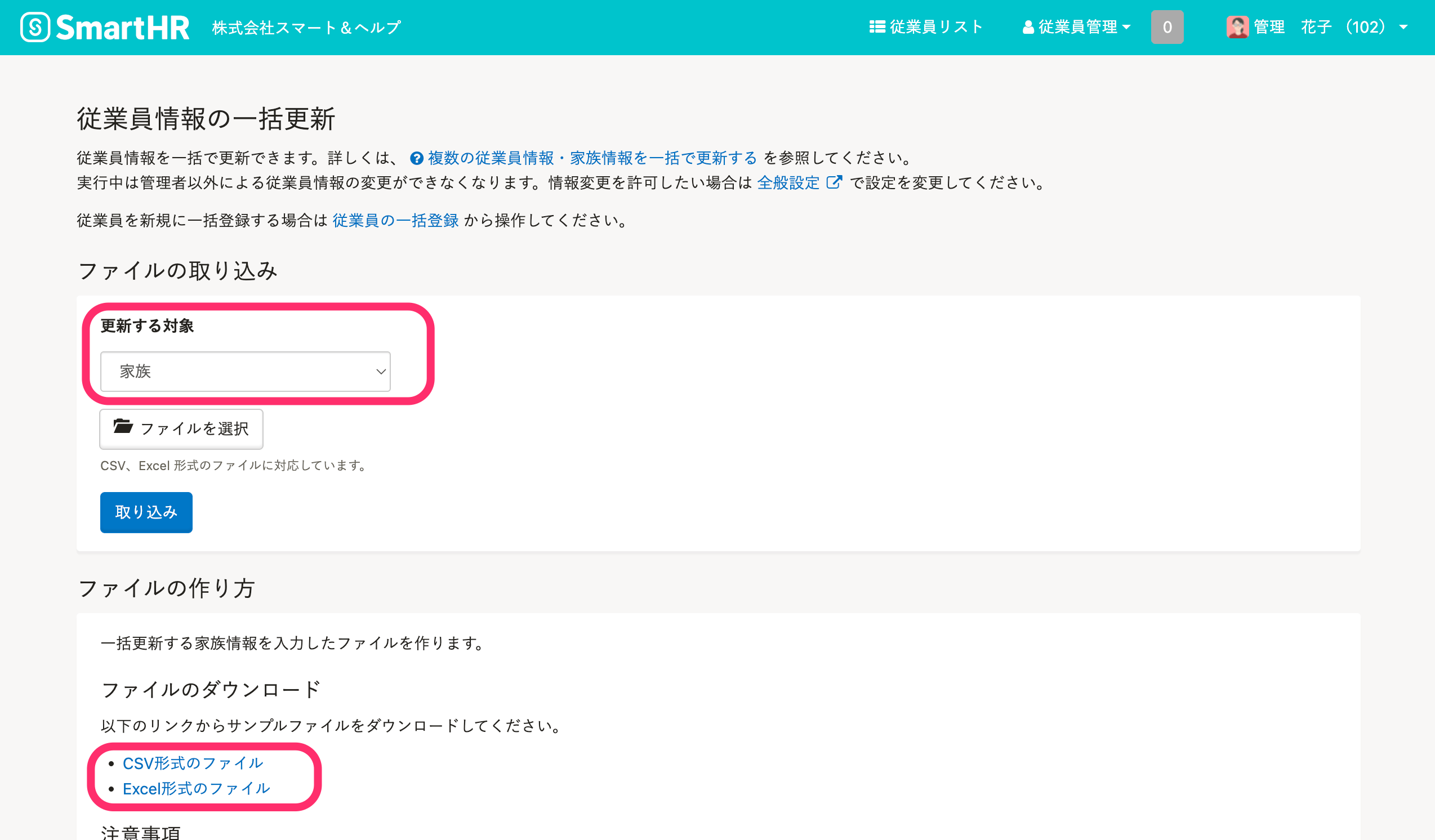 画像を表示する
画像を表示する
3. ファイルを編集
登録する家族情報を入力します。
入力必須の項目については、【一覧】家族情報の一括登録・更新用CSVの項目を参照してください。
4. ファイルを添付して[取り込み]を押す
更新する対象が[家族]であることを確認します。
[ファイルを選択]からファイルを添付し、[取り込み]を押します。
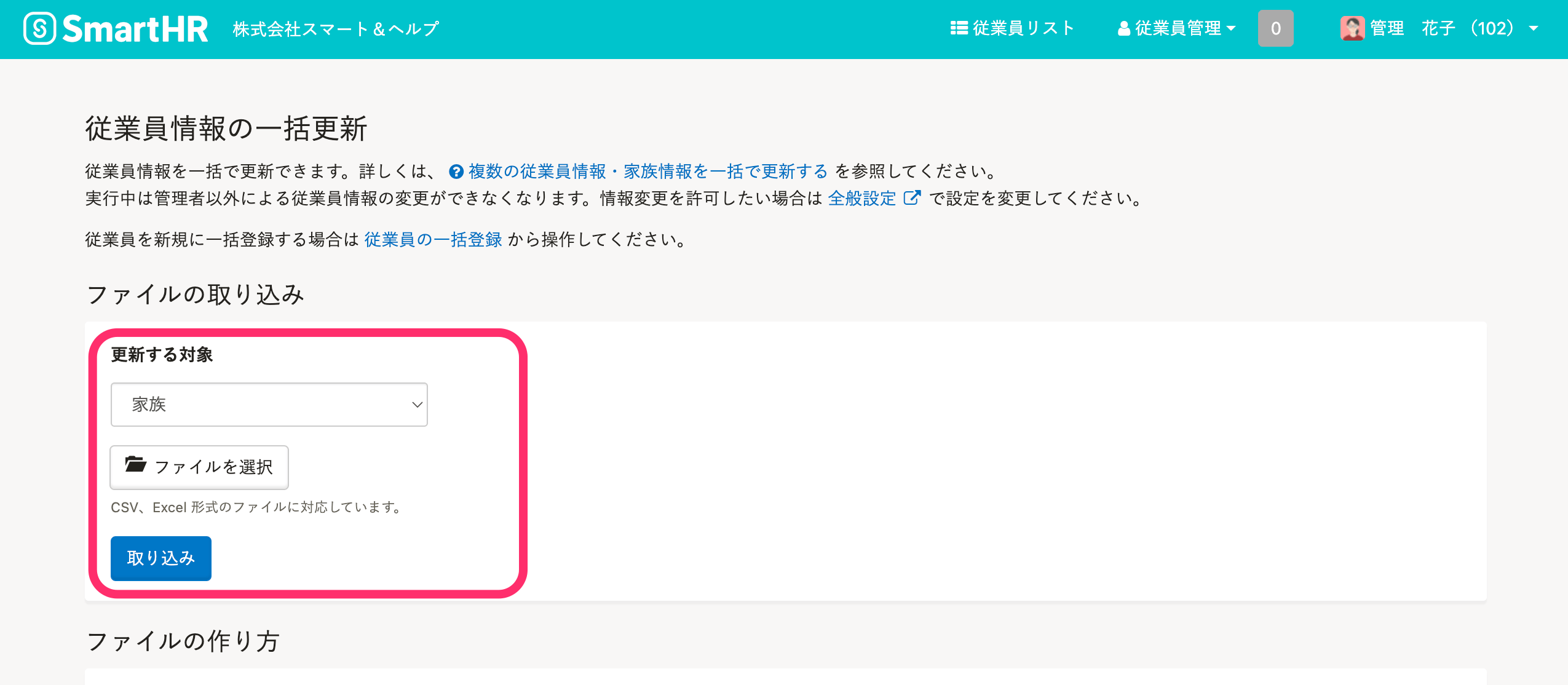 画像を表示する
画像を表示する
5. 結果を確認
処理の結果を[共通設定]>[バックグラウンド処理]から確認します。
[状態]欄が[完了]の場合、一括登録は完了です。
[状態]欄が[完了(エラーあり)]または[失敗]の場合は、エラーが発生しています。
[バックグラウンド処理]の画面で処理名の欄を押して、エラーの詳細を確認し、エラーを解消してください。
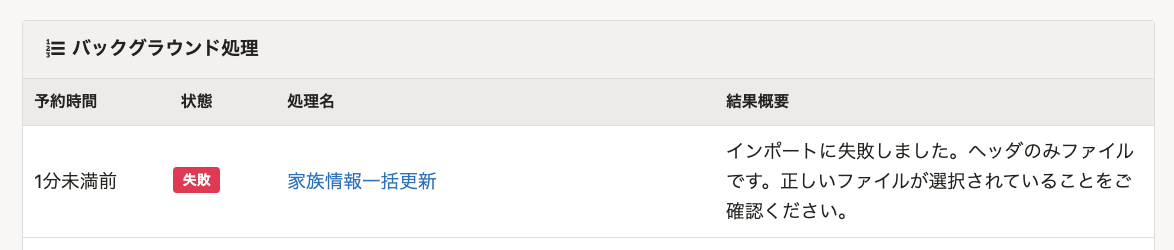 画像を表示する
画像を表示するWas this helpful?
